Registriranje pogosto uporabljenega profila tiskanja
V možnosti Pogoste nastavitve (Commonly Used Settings) na kartici Hitra nastavitev (Quick Setup) lahko registrirate profil tiskanja, ki ga pogosto uporabljate. Profil tiskanja, ki ga ne potrebujete, lahko kadar koli izbrišete.
Registriranje profila tiskanja
Nastavite potrebne elemente
Pri možnosti Pogoste nastavitve (Commonly Used Settings) na kartici Hitra nastavitev (Quick Setup) izberite profil tiskanja, ki ga želite uporabljati, in po potrebi spremenite nastavitve pod možnostjo Dodatne funkcije (Additional Features).
Potrebne elemente lahko registrirate tudi na karticah Glavno (Main) in Nastavitev strani (Page Setup).Kliknite Shrani ... (Save...)
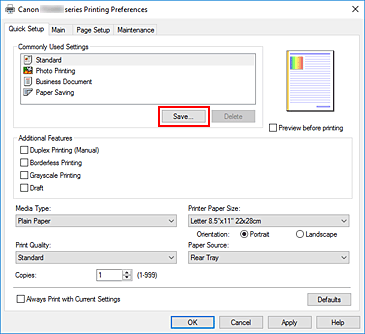
Odpre se pogovorno okno Shranjevanje pogostih nastavitev (Save Commonly Used Settings).
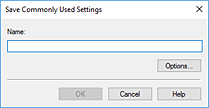
Shranite nastavitve
Vnesite ime za nastavitve tiskanja, ki jih želite registrirati v polju Ime (Name). Po potrebi kliknite Možnosti ... (Options...), nastavite elemente in kliknite V redu (OK).
V pogovornem oknu Shranjevanje pogostih nastavitev (Save Commonly Used Settings) kliknite V redu (OK), da shranite nastavitve tiskanja in se vrnete na kartico Hitra nastavitev (Quick Setup).
Ime in ikona sta prikazana v možnosti Pogoste nastavitve (Commonly Used Settings).
 Pomembno
Pomembno
- Če želite shraniti velikost strani, usmerjenost papirja in število kopij, ki so nastavljeni za vsak list, kliknite Možnosti ... (Options...) in preverite posamezne elemente.
 Opomba
Opomba
- Če znova namestite gonilnik tiskalnika ali nadgradite njegovo različico, se nastavitve tiskanja, ki so že registrirane, izbrišejo s seznama Pogoste nastavitve (Commonly Used Settings).
Registrirane nastavitve tiskanja se ne morejo shraniti in ohraniti. Če je profil izbrisan, znova registrirajte nastavitve tiskanja.
Brisanje profila tiskanja, ki ga ne potrebujete
Izberite profil tiskanja, ki ga želite izbrisati
S seznama Pogoste nastavitve (Commonly Used Settings) na kartici Hitra nastavitev (Quick Setup) izberite profil tiskanja, ki ga želite izbrisati.
Izbrišite profil tiskanja
Kliknite Izbriši (Delete). Ko se prikaže potrditveno sporočilo, kliknite V redu (OK).
Izbrani profil tiskanja je izbrisan s seznama Pogoste nastavitve (Commonly Used Settings).
 Opomba
Opomba
- Profilov tiskanja, ki so registrirani v začetnih nastavitvah, ni mogoče izbrisati.

